云骑士重装大师软件 V11.7.1.1387 重装专业版
软件简介
云骑士装机大师官方版是一款十分便捷高效的系统安装工具。云骑士装机大师官方版可以帮助用户更轻松的进行系统的备份以及重装。不需要用户有多高深的系统知识。纯小白也能对系统重装快速上手。效率非常出众。
重装专业版特色说明
1、能自动安装微软原版的工具。简约简单。稳定快速。永久免费
2、简单的傻瓜式操作。。无需光驱无需u盘。智能一键重装正版系统
3、全新智能u盘多分区。uefi与mbr启动的完美结合。一键制作简单易用
4、系统智能备份还原。快速还原备份。稳定可靠完美兼容
重装专业版安装步骤阅读
1、在云骑士官网下载云骑士装机大师软件并打开。软件会自动配置电脑信息。点击立即重装。2、云骑士会优先检测本地环境装机条件是否符合。检测完点击下一步。
3、进入选择系统界面。先选择win10系统。点击下一步。云骑士会为用户推荐装机常用软件。可以自由选择软件。
4、接下来进入资料备份环节。备份完文件后点击开始安装。开始下载系统文件。
5、下载完成之后重启电脑。选择YunQiShi PE回车进入PE系统。
6、等待进入系统后。用户无需操作。云骑士将会自动打开安装系统进行安装。
7、安装中会弹出引导修复工具。会进行写入引导文件。点击确定。提示检测到PE文件。点击确定进行PE引导菜单回写。
8、点击立即重启。重启过程中。选择Windows 10系统进入。等待安装。
9、自动还原驱动文件。点击是。还原本地存在的驱动备份文件。在选择操作系统界面。选择windows 10。回车进入系统。
10、升级优化过程中。弹出宽带连接提示窗口。可以点击立即创建。
11、重启后选择Windows 10系统进入。
12、等待优化完成。重启进入桌面。即可完成win10系统的重装。
重装专业版安装操作步骤
1.在云骑士官网https://www.yunqishi.net下载云骑士装机大师软件并打开。 2.打开后软件会自动配置电脑信息。点击立即重装。
2.打开后软件会自动配置电脑信息。点击立即重装。
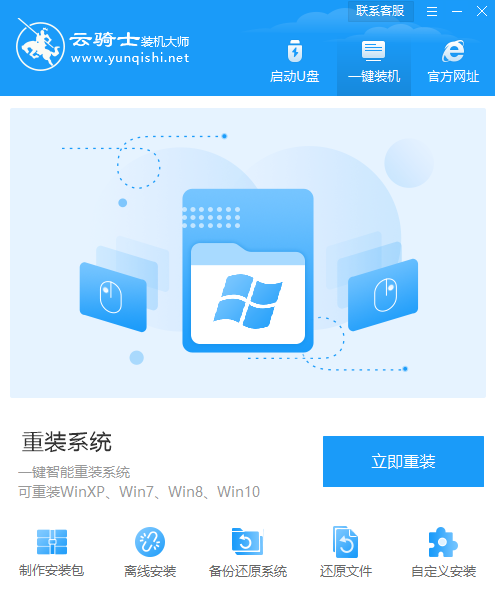 3.云骑士会优先检测本地环境装机条件是否符合。检测完点击下一步。
3.云骑士会优先检测本地环境装机条件是否符合。检测完点击下一步。
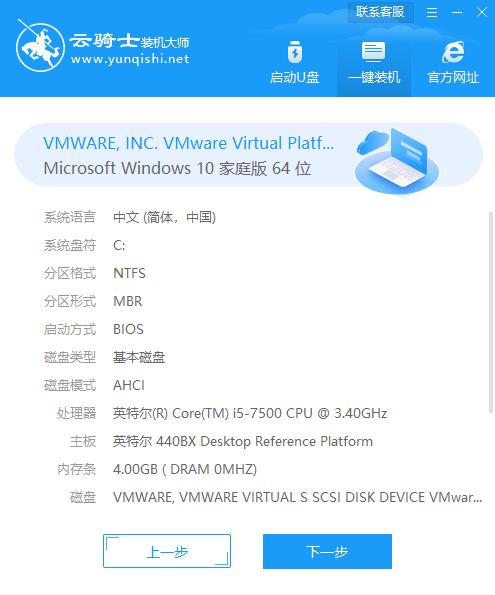 4.进入选择系统界面。这里有Windows xp/7/8/10系统的各个版本可以供用户选择安装。先选择win10系统。点击下一步。
4.进入选择系统界面。这里有Windows xp/7/8/10系统的各个版本可以供用户选择安装。先选择win10系统。点击下一步。
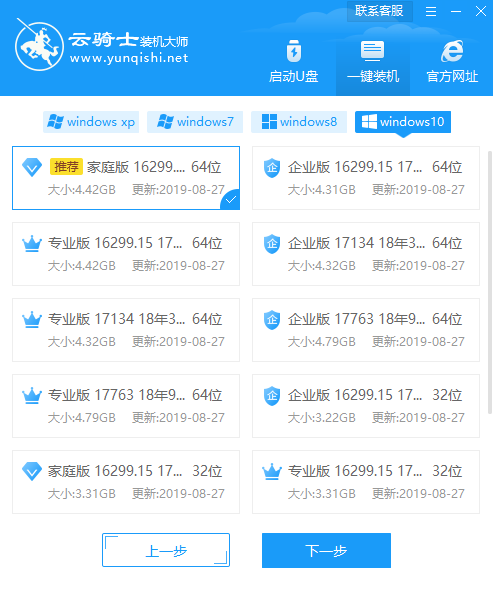 5.云骑士会为用户推荐装机常用软件。可以自由选择软件。
5.云骑士会为用户推荐装机常用软件。可以自由选择软件。
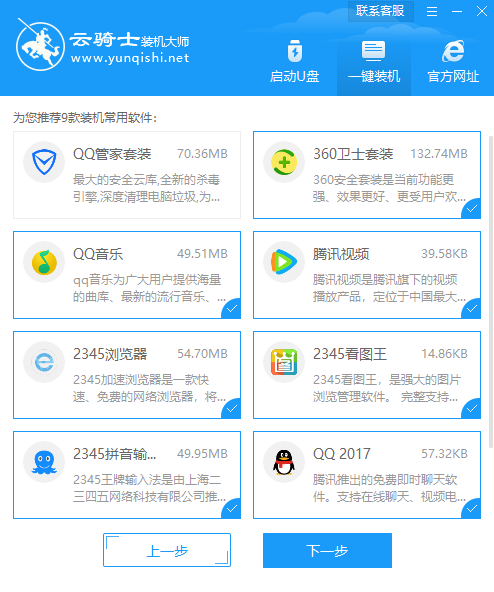 6.接下来进入资料备份环节。选择重要的文件备份。备份完文件后点击开始安装。
6.接下来进入资料备份环节。选择重要的文件备份。备份完文件后点击开始安装。
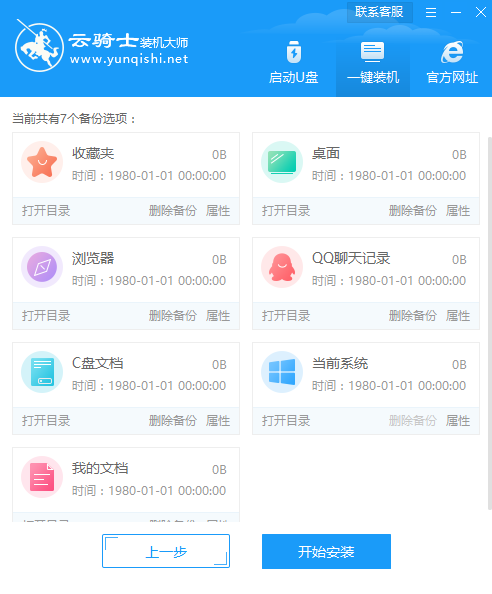 7.开始下载系统文件系统镜像 系统软件 设备驱动 驱动备份。若想换一个系统下载。可以点击重选系统。进行更换系统。
7.开始下载系统文件系统镜像 系统软件 设备驱动 驱动备份。若想换一个系统下载。可以点击重选系统。进行更换系统。
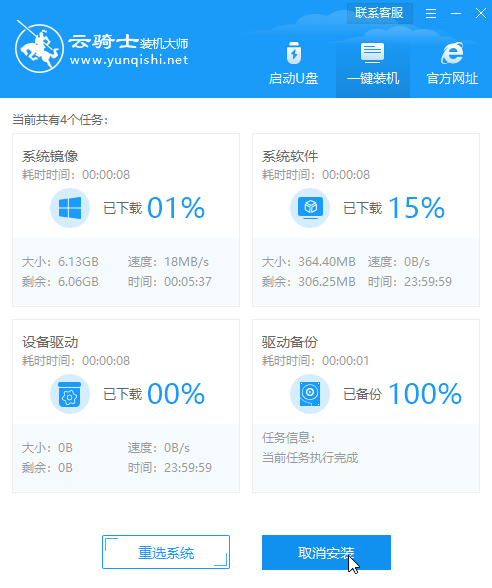 8.下载完成之后重启电脑。选择YunQiShi PE回车进入PE系统。
8.下载完成之后重启电脑。选择YunQiShi PE回车进入PE系统。
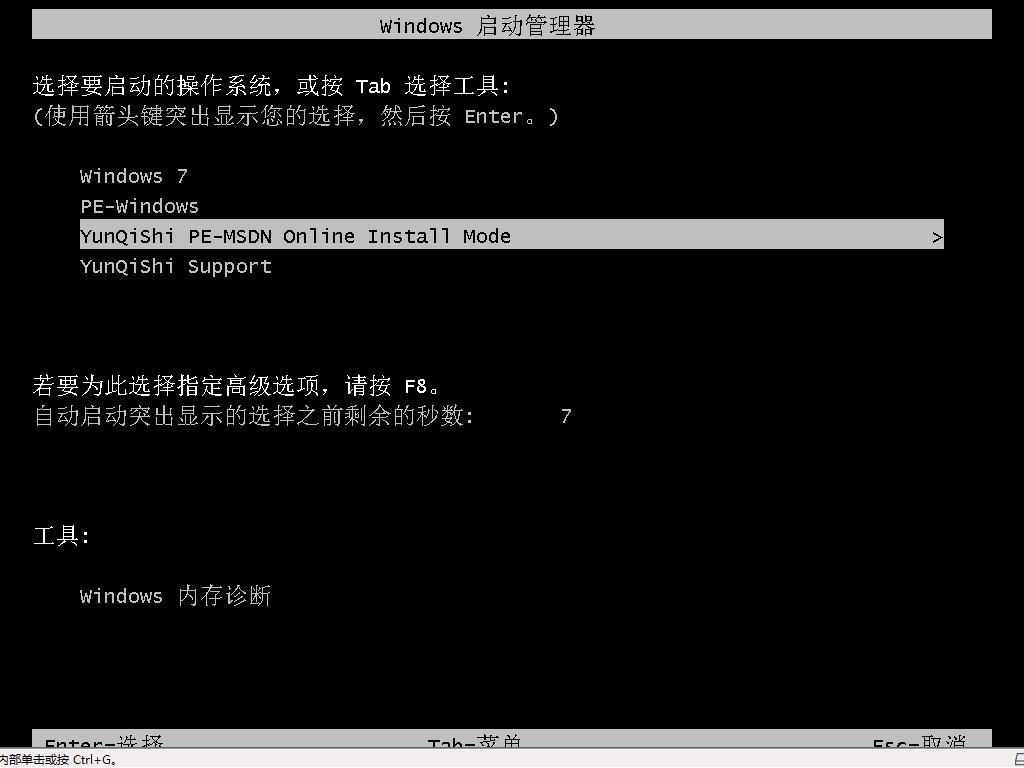 9.等待进入系统后。用户无需操作。云骑士将会自动打开安装系统进行安装。
9.等待进入系统后。用户无需操作。云骑士将会自动打开安装系统进行安装。
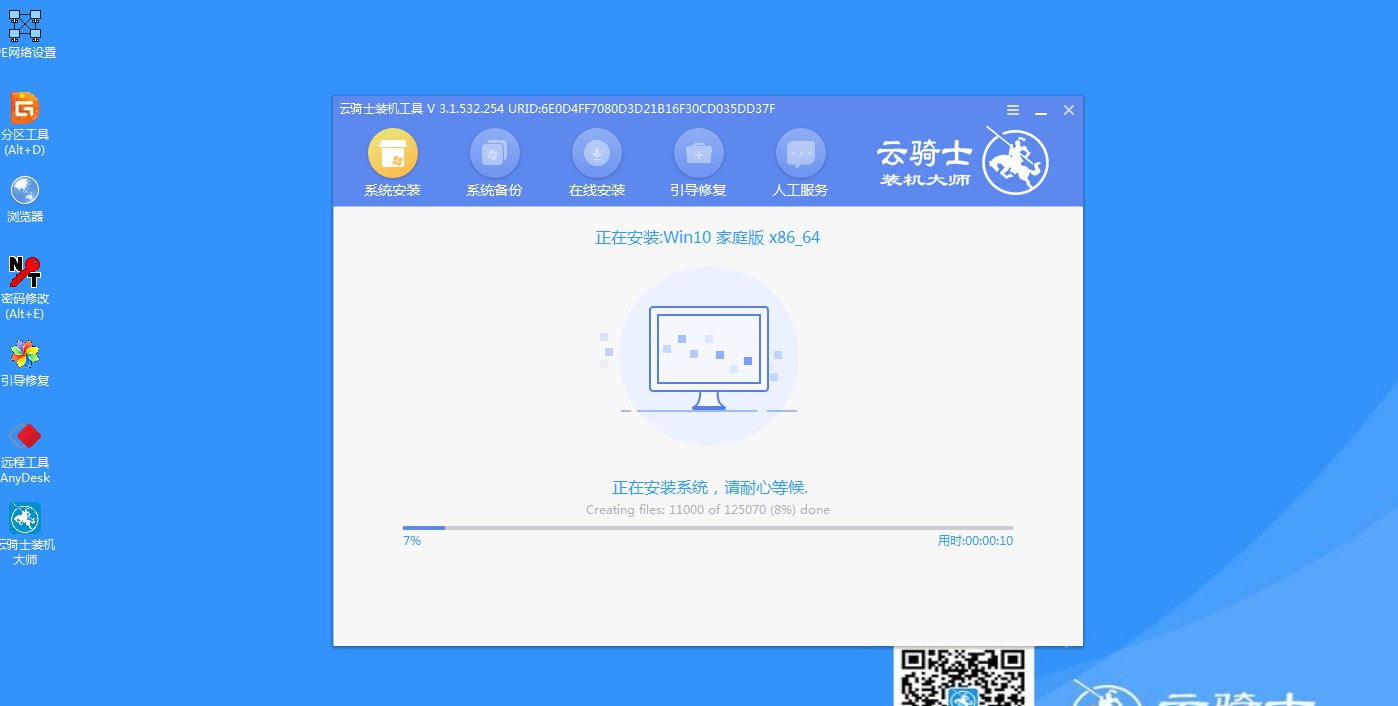 10.安装中会弹出引导修复工具。会进行写入引导文件。点击确定。
10.安装中会弹出引导修复工具。会进行写入引导文件。点击确定。
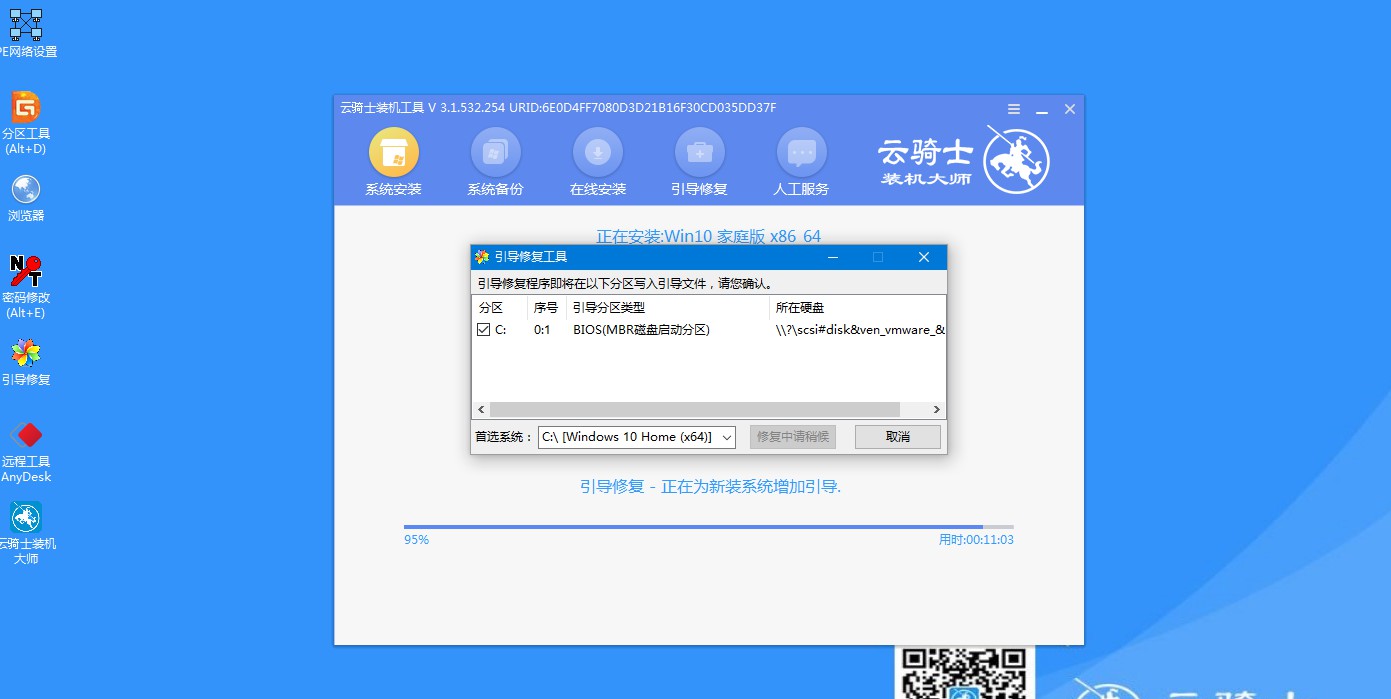 11.提示检测到PE文件。点击确定进行PE引导菜单回写。
11.提示检测到PE文件。点击确定进行PE引导菜单回写。
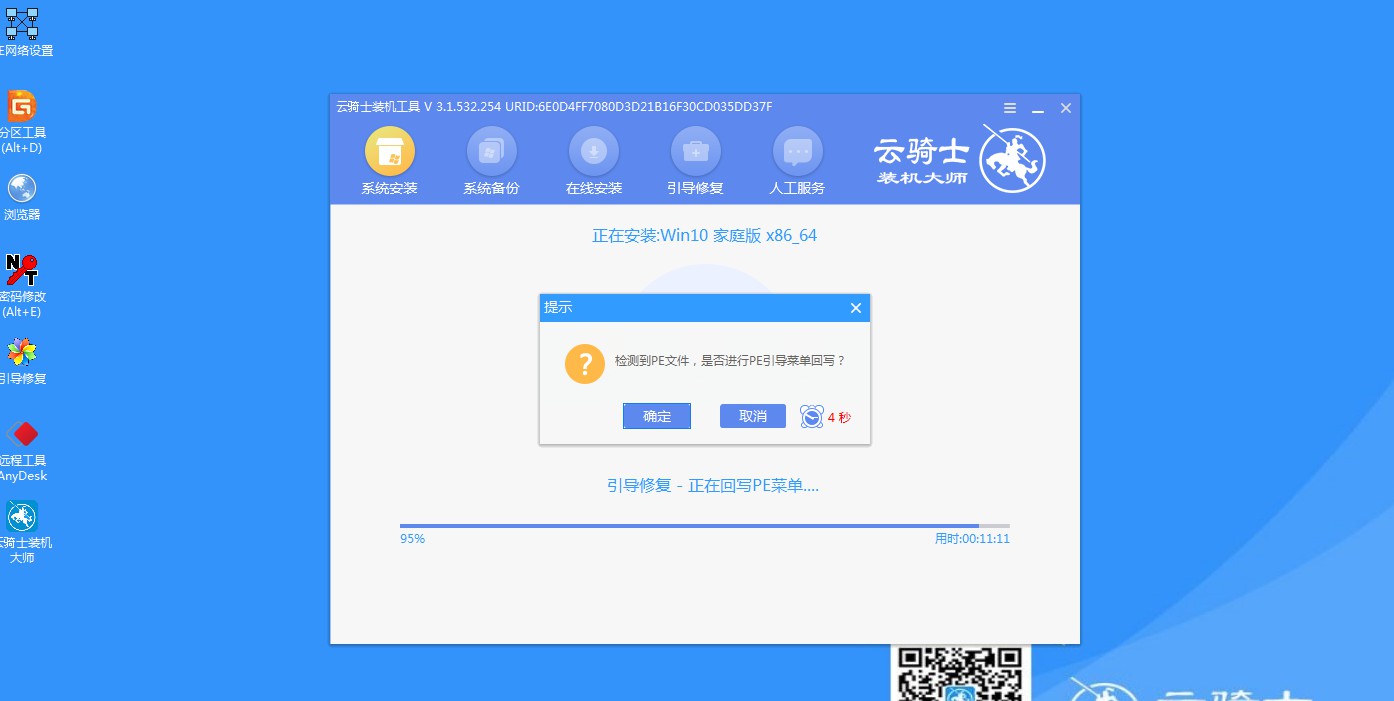 12.点击立即重启。
12.点击立即重启。
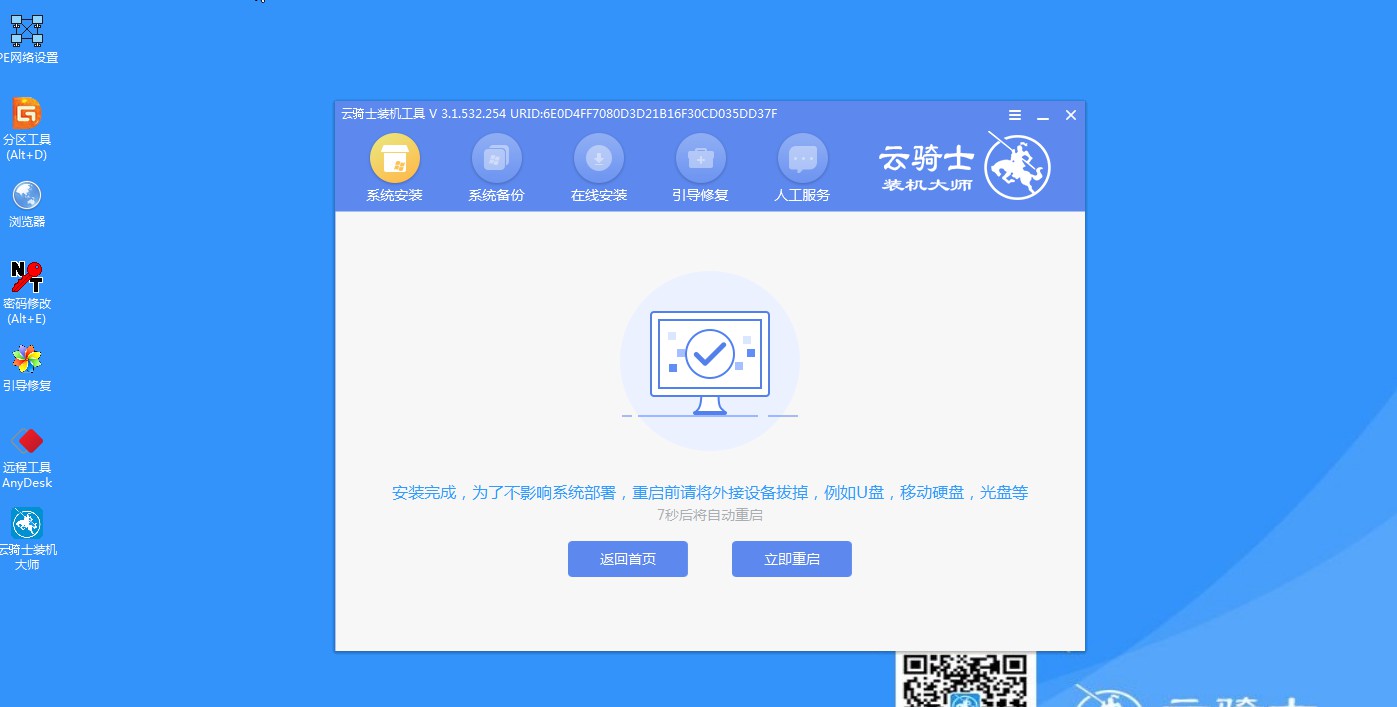 13.重启过程中。选择Windows 10系统进入。等待安装。
13.重启过程中。选择Windows 10系统进入。等待安装。
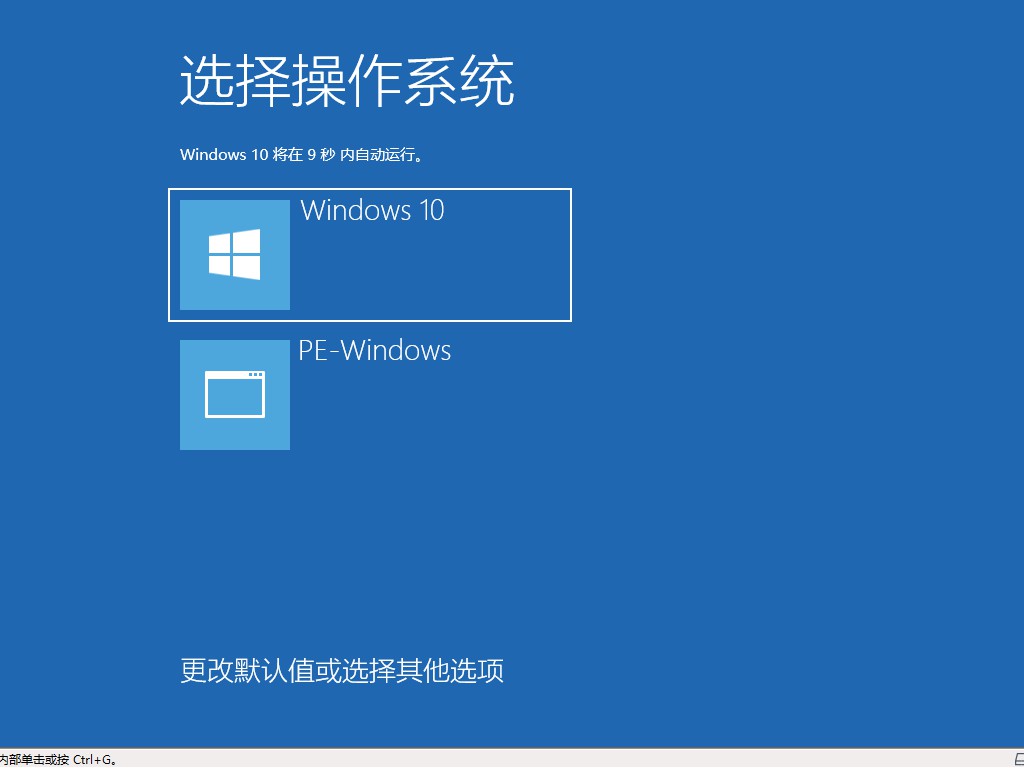 14.自动还原驱动文件。点击是。还原本地存在的驱动备份文件。在选择操作系统界面。选择windows 10。回车进入系统。
14.自动还原驱动文件。点击是。还原本地存在的驱动备份文件。在选择操作系统界面。选择windows 10。回车进入系统。
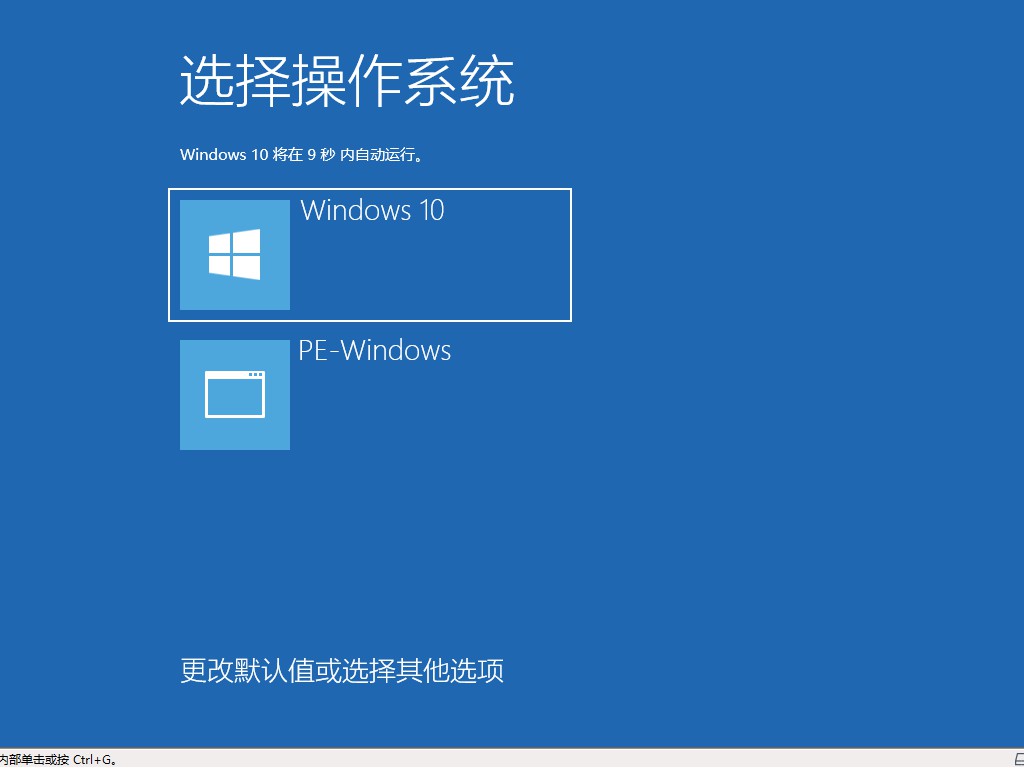 15.升级优化过程中。弹出宽带连接提示窗口。可以点击立即创建。
15.升级优化过程中。弹出宽带连接提示窗口。可以点击立即创建。
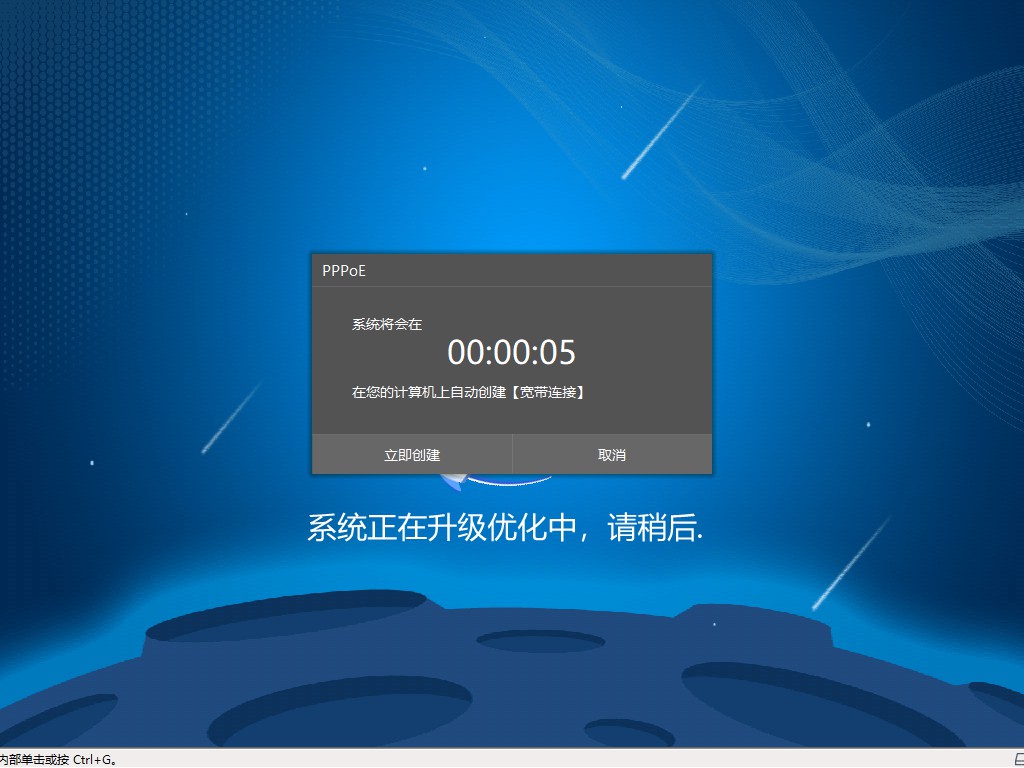 16.重启后选择Windows 10系统进入。
16.重启后选择Windows 10系统进入。
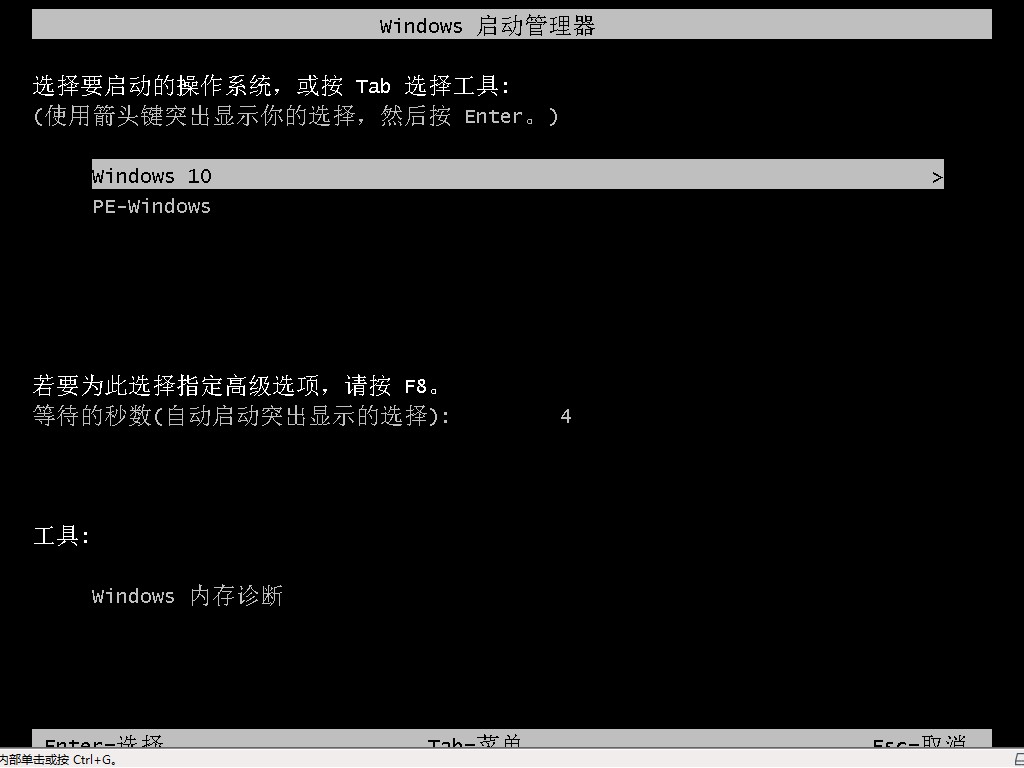 17.等待优化完成。重启进入桌面。即可完成win10系统的重装。
17.等待优化完成。重启进入桌面。即可完成win10系统的重装。
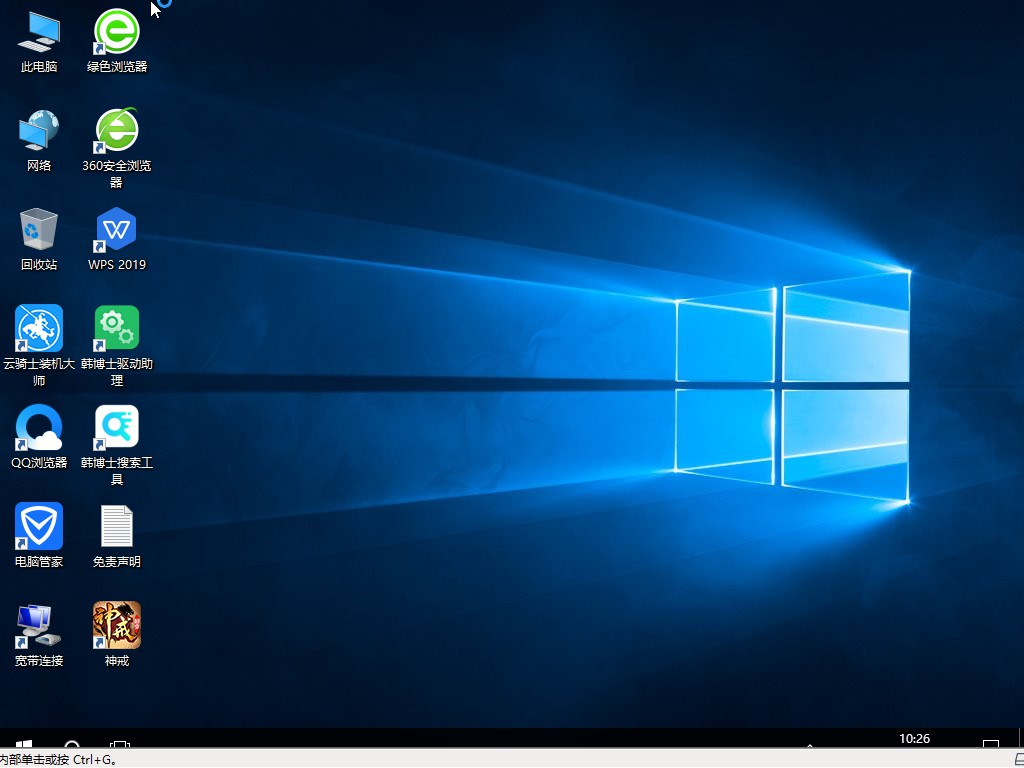
云骑士教你没有网络也能重装系统win10
电脑卡了。用着用着就蓝屏了。还时不时死机。这时候就需要重装系统win10了。对于很多用户来说。电脑出现问题时。可以通过装机软件一键重装系统win10来解决问题。很是方便。不过通过装机软件来重装系统是需要有网络的。假如电脑出现的问题是无法联网。那么就无法下载系统在线安装。这种情况下装机软件也只能徒呼奈何。那么我们如何重装系统win10呢?下面就让小编为大家带来云骑士教你不用网络也能重装系统win10。
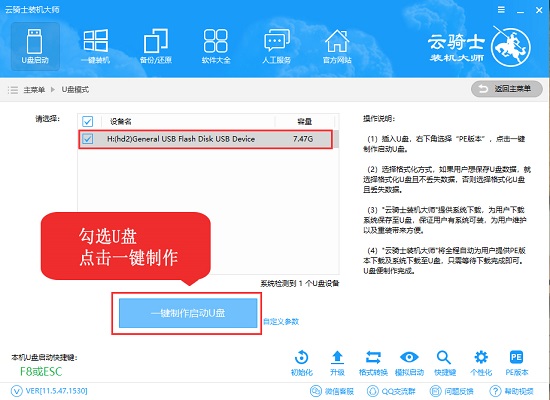
云骑士告诉你用什么介质重装系统win10最快
对于经常使用电脑的用户来说。重装系统win10是再正常不过的操作。毕竟电脑使用久了就容易出现各种问题。而为了解决这些问题。重装系统win10就非常必要了。通过为电脑重装系统win10。可以解决电脑卡顿等问题。让电脑变得流畅起来。现如今重装系统win10的介质越来越多。有的用户想要以最快的速度重装系统win10。那么哪种介质重装系统是最快的呢?下面就让小编为大家带来云骑士告诉你用什么介质重装系统win10最快。

云骑士四步重装系统win10不求人图文攻略
最新的win10系统功能丰富。很多用户想要把自己的电脑重装为win10系统。然而对于很多电脑用户来说。重装系统win10实在不是一件容易的事情。自己不怎么会重装系统。怕重装系统win10失败出现问题。导致没办法使用win10系统。只能求助别人帮自己重装系统win10。既然如此。我们可以选择云骑士装机大师。重装系统win10不求人。那么下面就让小编为大家带来云骑士四步重装系统win10不求人图文攻略。

功能介绍
1、极加速80%零技术基础,系统修改盘与U盘共存。
2、超稳定0丢包安装效率极高,云骑士装机大师官方版两分钟就能装完系统
3、全免费稳定可靠,软件永久免费













